
verycapture屏幕捕獲工具
v1.8.8.1 最新版- 介紹說明
- 下載地址
- 精品推薦
- 相關軟件
- 網友評論
verycapture提供視頻錄制和截圖功能,如果你經常在電腦上截圖和錄屏就可以下載這款軟件使用,軟件是免費的,打開就可以看到很多功能,可以自由對電腦桌面的內容截圖,也可以選擇長截圖,輕松將很長的屏幕畫面截圖保存,并且提供非常多的截圖附加功能,可以在截圖的時候選擇將其釘在屏幕上,方便編輯圖片上的內容,也可以選擇OCR識別功能,將圖片上的文字內容快速提取復制;verycapture也可以幫助用戶免費錄制視頻和制作GIF,各種操作都非常簡單,如果你需要免費的錄屏軟件就下載吧!

軟件功能
標注
截屏后豐富的標注是必不可少的。覆蓋了矩形,圓形,線條,線條,箭頭,高亮,序號 等
釘
截屏后,支持將圖釘在桌面。這個功能可以方便圖片對比,在寫論文或者寫文章時比較方便。
OCR 以及翻譯
桌面屏幕截屏后,支持 OCR 識別以及翻譯。目前免費的接口,可能不太穩定。
長截圖
滾動長截屏也是支持的,使用場景就是網頁或者文件夾窗口
GIF 錄制和視頻錄制
視頻錄制支持聲音錄制
自定義區域截屏
可以截取自定義任意區域形狀的截屏,如下所示:
延時截屏
有時右鍵點擊菜單的時候,普通的截屏工具往往失效,這時可以體驗 verycapture 的延時截屏截取菜單。
快捷鍵
按 ctrl 兩次喚出主界面,點擊主界面就可以方便地按捕獲模式進行截屏和錄屏了。
軟件特色
1、verycapture提供簡單的截圖和錄屏功能,可以對桌面任意內容截圖
2、軟件提供多種截圖方式,方便用戶對不同的內容截圖
3、可以在瀏覽網頁的時候將喜歡的部分截圖保存,可以在編輯教程的時候截圖
4、簡單的動圖制作方式,使用錄制功能可以制作GIF動圖
5、可以將在電腦上的一些操作內容制作為GIF動圖,方便聊天使用
6、可以將喜歡的視頻錄制GIF,選擇一個區域就可以直接錄制
7、verycapture界面簡單,全部功能都在主界面顯示,鼠標點擊任意按鈕就可以進入操作界面
使用方法
1、將verycapture直接下載到電腦安裝,等待軟件安裝結束
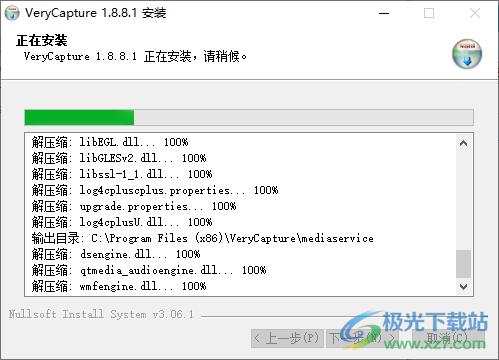
2、軟件界面如圖所示,左側是截圖功能,右側是視頻錄制功能

3、點擊截圖就可以使用鼠標在任意位置框選范圍從而得到圖片,在底部顯示很多工具,可以選擇添加箭頭,可以添加文字內容,點擊下載到電腦就可以保存圖像
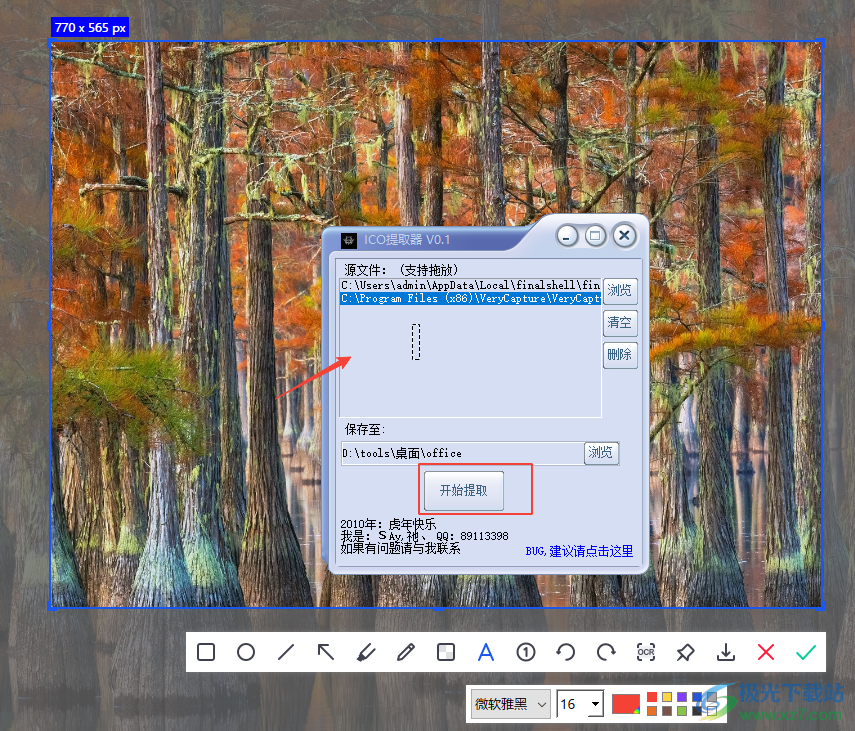
4、如圖所示,軟件截圖保存的是jpg格式,選擇一個文件夾保存吧
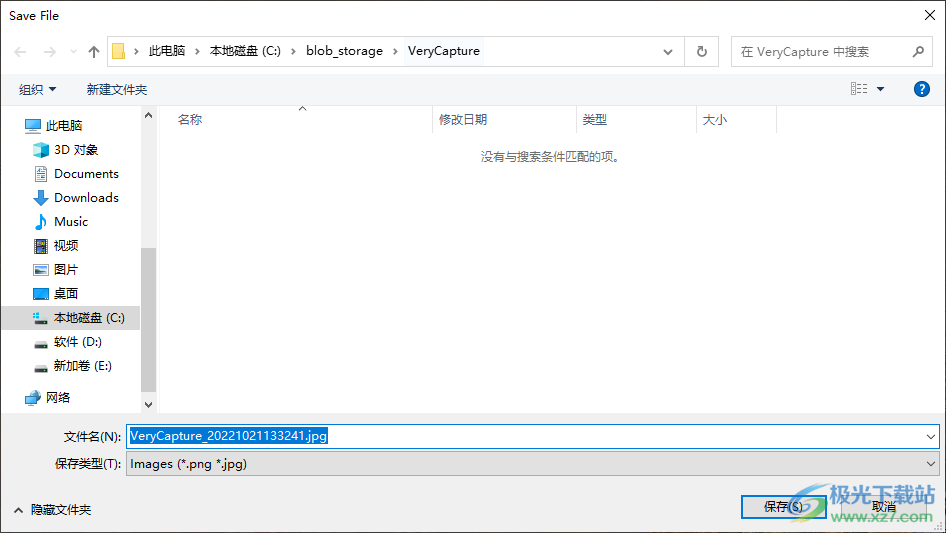
5、這里是錄屏功能,鼠標框選一個區域就可以立即錄制,您也可以選擇全屏錄制,會在底部顯示時間,可以隨時暫停或者結束錄制
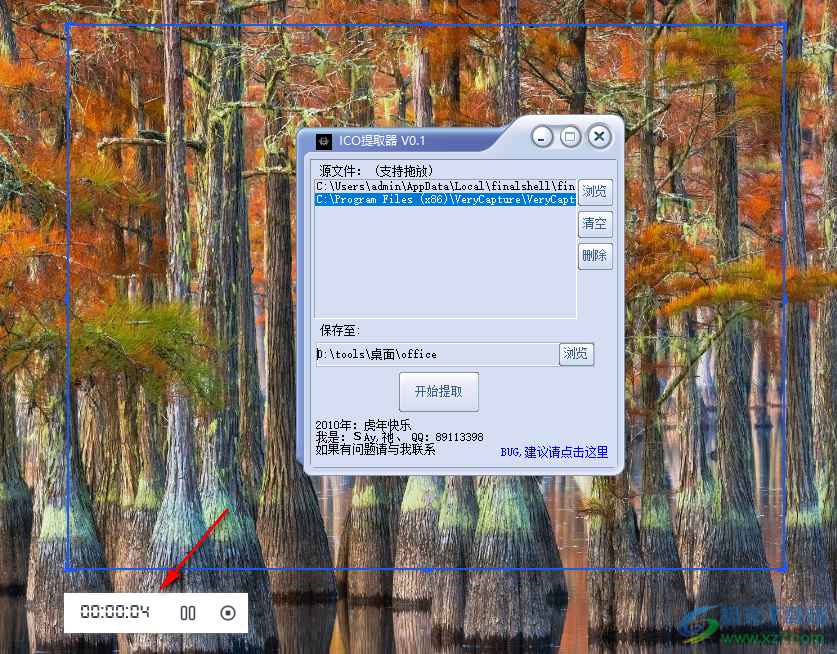
6、結束錄制以后彈出視頻列表,您錄制的視頻、GIF、圖像都可以在這里找到,點擊右上角的文件夾可以打開保存地址
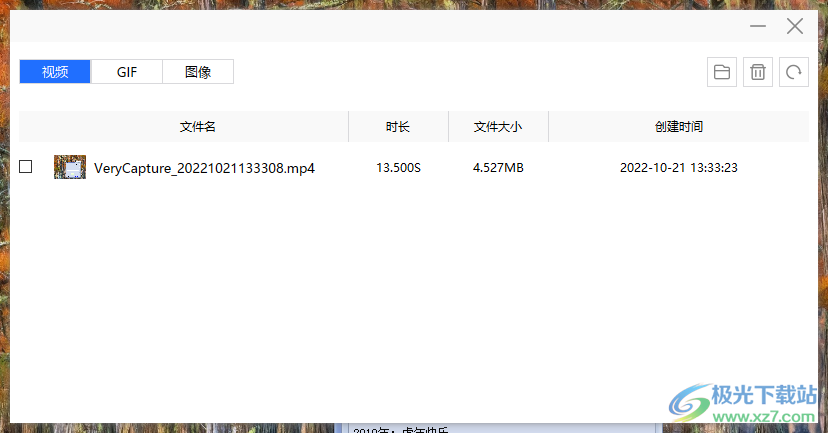
7、顯示GIF列表,可以通過這款軟件將有趣的視頻片段錄制為GIF,也可以將自己在電腦上的操作過程錄制為GIF
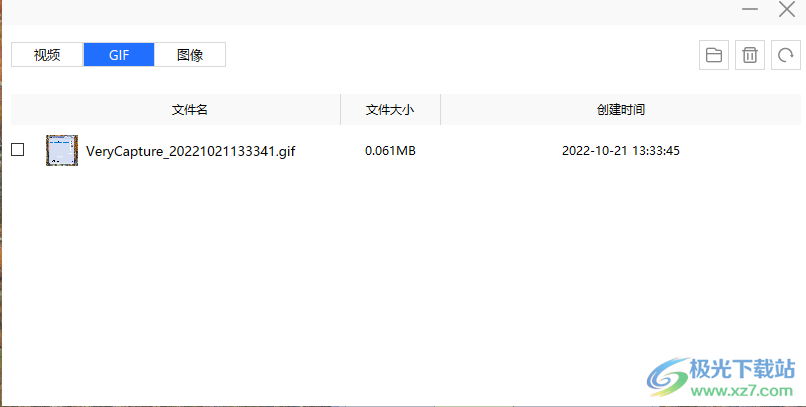
8、錄制模式設置界面,可以選擇全屏模式,如果你是在全屏下工作就選擇該模式
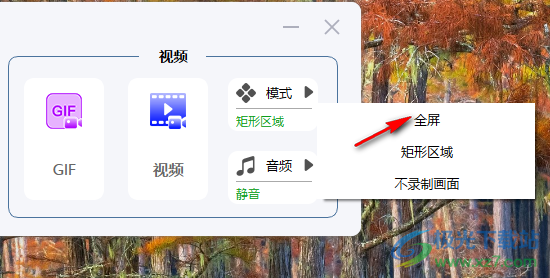
9、音頻設置界面,如果是在電腦錄制電影、錄制電視劇就選擇系統聲音,如果需要錄制自己說話的內容就可以選擇麥克風
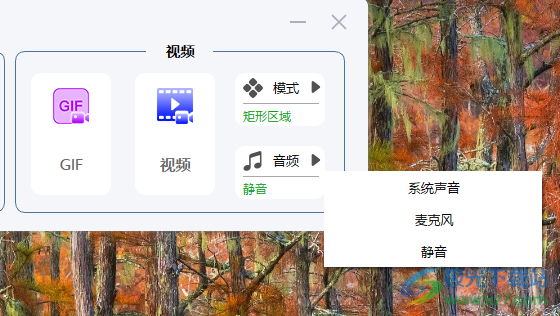
下載地址
- Pc版
verycapture屏幕捕獲工具 v1.8.8.1 最新版
本類排名
本類推薦
裝機必備
換一批- 聊天
- qq電腦版
- 微信電腦版
- yy語音
- skype
- 視頻
- 騰訊視頻
- 愛奇藝
- 優酷視頻
- 芒果tv
- 剪輯
- 愛剪輯
- 剪映
- 會聲會影
- adobe premiere
- 音樂
- qq音樂
- 網易云音樂
- 酷狗音樂
- 酷我音樂
- 瀏覽器
- 360瀏覽器
- 谷歌瀏覽器
- 火狐瀏覽器
- ie瀏覽器
- 辦公
- 釘釘
- 企業微信
- wps
- office
- 輸入法
- 搜狗輸入法
- qq輸入法
- 五筆輸入法
- 訊飛輸入法
- 壓縮
- 360壓縮
- winrar
- winzip
- 7z解壓軟件
- 翻譯
- 谷歌翻譯
- 百度翻譯
- 金山翻譯
- 英譯漢軟件
- 殺毒
- 360殺毒
- 360安全衛士
- 火絨軟件
- 騰訊電腦管家
- p圖
- 美圖秀秀
- photoshop
- 光影魔術手
- lightroom
- 編程
- python
- c語言軟件
- java開發工具
- vc6.0
- 網盤
- 百度網盤
- 阿里云盤
- 115網盤
- 天翼云盤
- 下載
- 迅雷
- qq旋風
- 電驢
- utorrent
- 證券
- 華泰證券
- 廣發證券
- 方正證券
- 西南證券
- 郵箱
- qq郵箱
- outlook
- 阿里郵箱
- icloud
- 驅動
- 驅動精靈
- 驅動人生
- 網卡驅動
- 打印機驅動
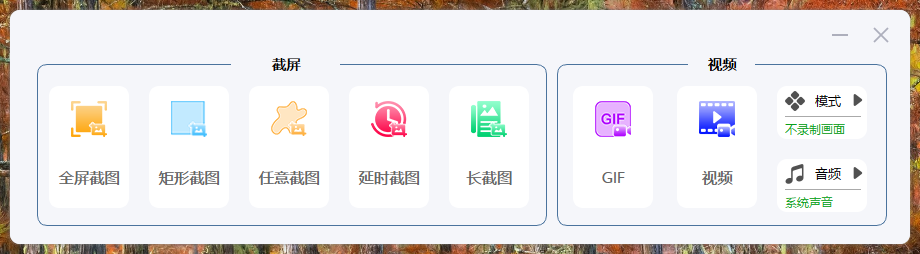







































網友評論